📢 Advertising Opportunities Available, Promote your product, website, or service today. Contact us on Email → pk3492683@gmail.com
Online darmowe narzędzie do przycinania obrazów
Przytnij zdjęcie online, aby uzyskać dokładne wycięcie obrazu, który chcesz.
Jak używać naszego narzędzia do przycinania obrazów
- Kliknij przycisk „Wybierz pliki”, aby przesłać swój obraz.
- Po przesłaniu obrazu narysuj obszar w obrazie, z którego chcesz przyciąć obraz.
- Następnie kliknij przycisk „Przytnij obraz”, aby pobrać obraz.

Działa na każdym urządzeniu
Przycinaj obraz, rysując prostokąt przycinania na obrazie. Możesz używać każdego urządzenia (Mac, Windows, Linux i urządzenia mobilne). Nie trzeba instalować oprogramowania.
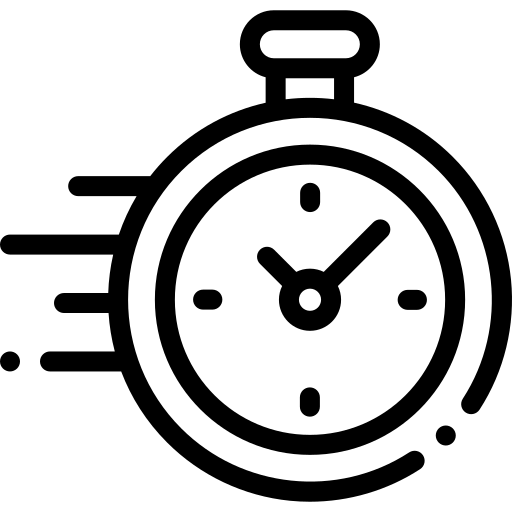
Szybko i łatwo
Nasze narzędzie do przycinania obrazów jest łatwe i szybkie w użyciu. Łatwo przycina obraz, rysując na obrazie. I przycina obraz bardzo szybko.

Ochrona prywatności
Przycinamy pliki obrazów w przeglądarce. Ponieważ Twoje obrazy nigdy nie są przesyłane na nasze serwery, nikt nie ma do nich dostępu.
📢 Advertising Opportunities Available, Promote your product, website, or service today. Contact us on Email → pk3492683@gmail.com
Popularne Narzędzia
Łatwe konwertowanie plików PDF na obrazy w wysokiej jakości.
Szybki i prosty sposób na zmianę rozmiaru obrazu do dowolnych wymiarów.
Zmniejsz rozmiar plików graficznych nawet o 80 do 90% za pomocą tego narzędzia.
Wyodrębnia tekst z obrazów przy użyciu technologii OCR.
Koduj swoje obrazy do Base64 z zoptymalizowanym kodowaniem.
Użyj tego narzędzia, aby przyciąć niechciane obszary na obrazie.
Pobierz miniatury YouTube we wszystkich jakościach.
Skaner kodów QR online. Pomaga skanować QR z obrazu lub kamery.
Generuj natychmiast silne, bezpieczne i unikalne hasła.
Dlaczego warto korzystać z naszego narzędzia do przycinania zdjęć?
100% darmowe i bez rejestracji – Nasze narzędzie do przycinania zdjęć jest całkowicie darmowe. Nie ma żadnych ukrytych opłat, subskrypcji ani płatności. Nie musisz się nawet rejestrować ani logować – po prostu odwiedź stronę i zacznij przycinać swoje zdjęcia od razu.
Wiele proporcji – Nasze narzędzie obsługuje wiele proporcji obrazu, aby proces edycji był jak najbardziej elastyczny. Możesz wybierać spośród popularnych presetów, takich jak 1:1, 16:9, 4:3 i wielu innych, w zależności od Twoich potrzeb – czy to na media społecznościowe, prezentacje czy prywatne wykorzystanie. Oprócz presetów możesz ustawić własną proporcję, co daje pełną kontrolę nad końcowymi wymiarami zdjęcia. Dzięki temu możesz przycinać obrazy dokładnie tak, jak chcesz, precyzyjnie i łatwo.
Wysoka jakość – Twoje zdjęcia zachowują oryginalną rozdzielczość nawet po przycięciu. Nasze narzędzie zostało zaprojektowane tak, aby jakość obrazu nie ulegała pogorszeniu podczas przycinania.
Szybkie przetwarzanie – Prześlij, przytnij i pobierz swoje zdjęcia w kilka sekund. Nasze narzędzie jest stworzone pod kątem szybkości i wydajności, zapewniając płynne i błyskawiczne doświadczenie od początku do końca.
W pełni kompatybilne ze wszystkimi urządzeniami – Niezależnie od tego, czy korzystasz z komputera stacjonarnego, tabletu czy telefonu, nasza platforma jest w pełni zoptymalizowana, aby zapewnić płynne i spójne doświadczenie na wszystkich rozmiarach ekranów.
Najlepsze zastosowania narzędzia do przycinania zdjęć
Łatwa optymalizacja dla mediów społecznościowych – Łatwo przycinaj i zmieniaj rozmiar zdjęć, aby idealnie pasowały do wymagań wymiarowych i formatowych Instagrama, Facebooka, Twittera, LinkedIna i wielu innych platform, zapewniając zawsze najlepszy wygląd wizualny.
Uproszczenie zdjęć profilowych i okładkowych – Twórz łatwo zoptymalizowane zdjęcia dla platform takich jak LinkedIn, YouTube, WhatsApp i innych, dzięki czemu Twój profil zawsze wygląda profesjonalnie.
E-commerce i zdjęcia produktów – Prezentuj swoje produkty w najbardziej profesjonalny i atrakcyjny sposób, z idealnymi rozmiarami i wysokiej jakości obrazami, które zwiększają zaufanie klientów i konwersje w Twoim sklepie internetowym.
Fotografia osobista – Łatwo usuwaj niechciane elementy ze zdjęć i poprawiaj każdy szczegół, tworząc oszałamiające, udostępnialne sceny, które naprawdę odzwierciedlają Twoje najlepsze chwile.
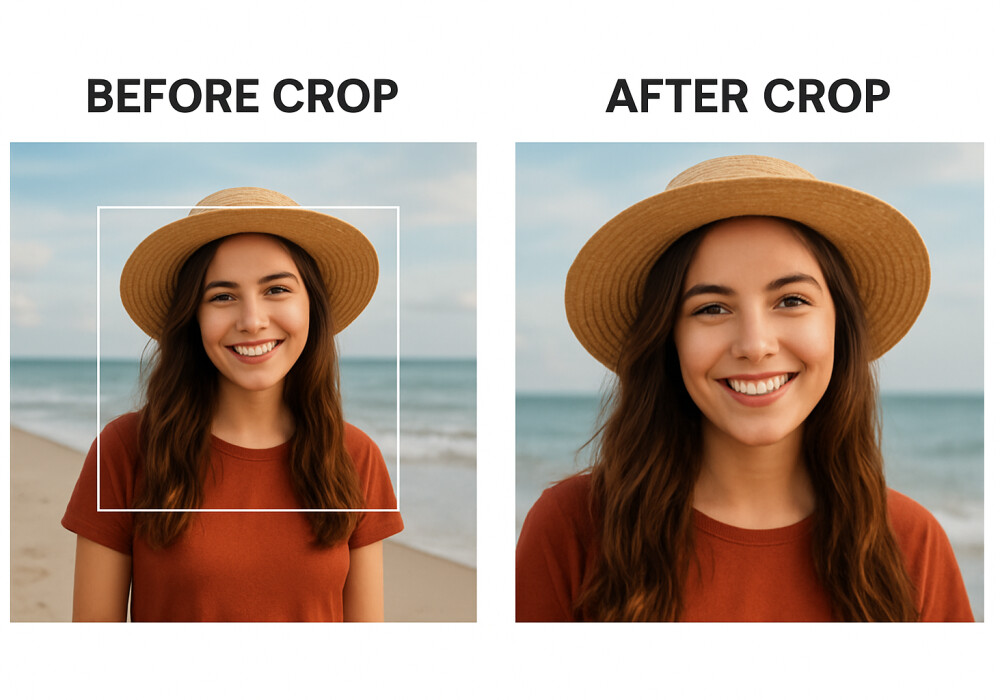
Kluczowe funkcje:
Precyzyjne przycinanie: Ciesz się kontrolą na poziomie pojedynczych pikseli, aby za każdym razem uzyskać idealnie wyrównane i bezbłędne rezultaty.
Wiele proporcji: Wybieraj spośród szerokiej gamy predefiniowanych proporcji zaprojektowanych dla mediów społecznościowych, druku i internetu, aby łatwo tworzyć idealnie dopasowane obrazy do każdej platformy.
Własne wymiary: Łatwo ustaw dokładną szerokość i wysokość, aby tworzyć obrazy o precyzyjnych rozmiarach, idealnie dopasowane do Twoich potrzeb.
Obsługa formatów: Bezproblemowo działa z popularnymi formatami obrazów, takimi jak JPEG, PNG i WebP, zapewniając maksymalną kompatybilność i elastyczność dla wszystkich projektów.
Bez rejestracji: Całkowicie darmowe, bez potrzeby tworzenia konta, umożliwiające natychmiastowe rozpoczęcie edycji bez jakichkolwiek utrudnień.
Ochrona prywatności: Twoje obrazy są przetwarzane lokalnie na Twoim urządzeniu i nigdy nie są przechowywane na serwerze, co zapewnia pełną prywatność i bezpieczeństwo plików.
Jak przycinać obrazy PNG
- Prześlij obraz PNG do narzędzia do przycinania, klikając przycisk Wybierz plik lub przeciągnij i upuść plik w wyznaczone miejsce.
- Po przesłaniu zobaczysz podgląd obrazu z nałożonym narzędziem do przycinania. Użyj narzędzia, aby wybrać obszar, który chcesz przyciąć.
- Po wybraniu obszaru możesz dostosować rozmiar narzędzia do przycinania, przeciągając uchwyty lub używając pól wprowadzania szerokości i wysokości.
- Gdy wybierzesz obszar i dostosujesz rozmiar, kliknij przycisk Przytnij, aby pobrać przycięty obraz.
Popularne proporcje przycinania
Proporcje mediów społecznościowych:
- Instagram Kwadrat: 1:1 (1080x1080)
- Instagram Story: 9:16 (1080x1920)
- Okładka Facebook: 16:9 (1200x675)
- Nagłówek Twitter: 3:1 (1500x500)
- Post LinkedIn: 1.91:1 (1200x627)
Proporcje do druku:
- Standardowy wydruk: 4:3 (8x6 inches)
- Portret: 3:4 (6x8 inches)
- Wizytówka: 3.5:2 (3.5x2 inches)
- Plakat: 2:3 (16x24 inches)
crop-image-lang.web_ratios
- Szeroki ekran: 16:9 (1920x1080)
- Baner: 728x90 pixels
- Kwadrat: 1:1 (500x500)
- Prostokąt: 4:3 (800x600)
📢 Advertising Opportunities Available, Promote your product, website, or service today. Contact us on Email → pk3492683@gmail.com
Blog Section
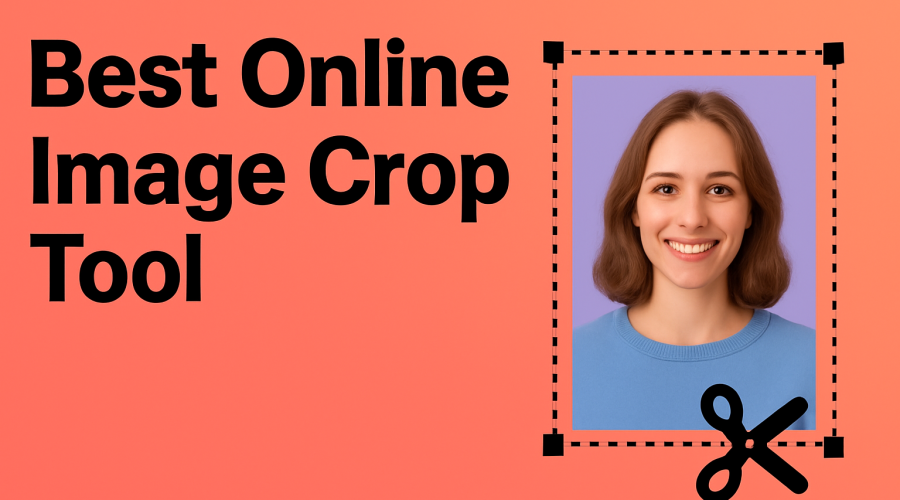
Cropping an image is one of the most common editing needs for photographers, designers, and social media users....
Post date 16 August 2025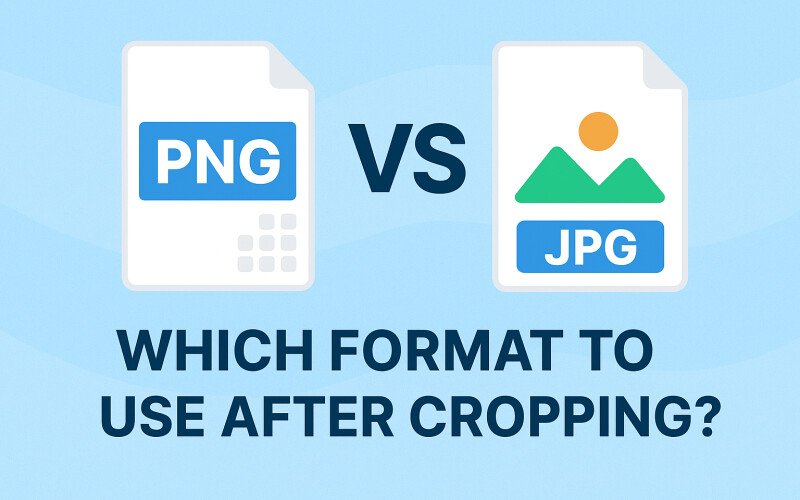
When working with images, one of the first questions after editing or cropping is...
Post date 14 August 2025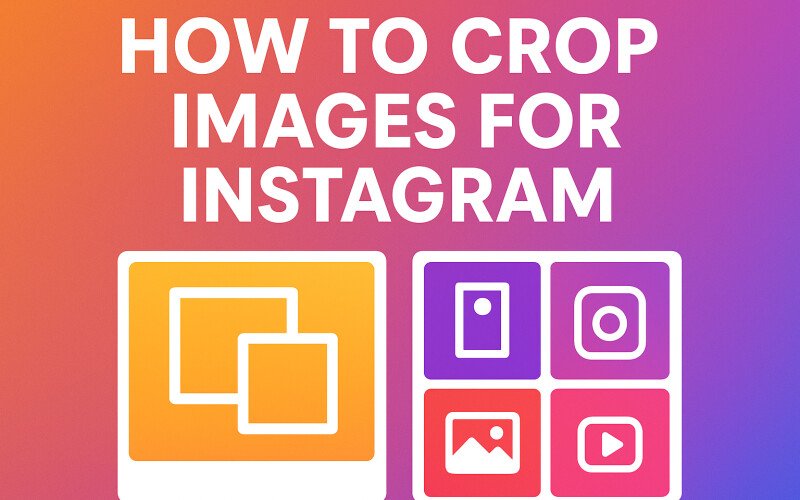
Instagram is a visual platform, and cropping your photos correctly can make the difference between....
Post date 14 August 2025Najczęściej Zadawane Pytania
Czy to narzędzie do przycinania obrazów jest naprawdę darmowe?
Tak, absolutnie! Nasze narzędzie do przycinania zdjęć jest w 100% darmowe, bez ukrytych opłat, bez planów premium i bez konieczności rejestracji. Możesz przycinać nieograniczoną liczbę zdjęć bezpośrednio z przeglądarki, bez pobierania jakiegokolwiek oprogramowania czy tworzenia konta.
Czy przycinanie zmniejsza jakość obrazu?
Przycinanie nie zmniejsza jakości pozostałych pikseli – część obrazu, którą zachowujesz, pozostaje dokładnie taka sama jak oryginał. Przycinając, po prostu usuwasz niechciane obszary wokół głównego obiektu; rozdzielczość pozostałej części obrazu pozostaje niezmieniona.
Czy mogę przycinać wiele obrazów naraz?
Obecnie narzędzie zostało zaprojektowane tak, aby przycinać jedno zdjęcie naraz, co zapewnia najwyższą jakość i najszybsze przetwarzanie. Pozwala to dokładnie dostosować obszar przycinania dla każdego zdjęcia i pobrać je natychmiast, bez utraty jakości lub naruszenia prywatności.
Jakie formaty plików są obsługiwane?
To narzędzie do przycinania zdjęć obsługuje wszystkie popularne formaty, w tym JPG, JPEG, PNG i WebP. Możesz przesyłać zdjęcia w dowolnym z tych formatów i przycinać je bez obaw o kompatybilność.
Czy mogę obrócić lub odwrócić zdjęcie podczas przycinania?
Tak! Oprócz przycinania, narzędzie pozwala również obracać i odwracać zdjęcie przed pobraniem końcowej wersji. Możesz obracać zdjęcie w lewo lub w prawo, aby dopasować orientację, lub odwrócić je poziomo/pionowo, aby uzyskać efekt lustra. Te opcje ułatwiają prostowanie przechylonych zdjęć, zmianę perspektywy lub tworzenie zabawnych efektów, przy zachowaniu jakości zdjęcia.
Czy narzędzie obsługuje przezroczyste tło (PNG)?
Tak! Jeśli prześlesz plik PNG z przezroczystym tłem, narzędzie w pełni zachowa przezroczystość podczas przycinania. Możesz przycinać tylko wybrane obszary, a przezroczyste części pozostaną nienaruszone – nie zostanie dodane żadne białe ani kolorowe tło. Pamiętaj, aby pobrać przycięty obraz jako PNG, aby zachować przezroczystość, ponieważ formaty takie jak JPG nie obsługują przezroczystego tła.
Dlaczego moje zdjęcie nie chce się przesłać?
Jeśli zdjęcie się nie przesyła, zwykle wynika to z jednej z poniższych przyczyn:
- Nieobsługiwany typ pliku: Narzędzie najlepiej działa z plikami JPG, JPEG, PNG i WebP. Inne formaty (np. TIFF, BMP, RAW) mogą nie być akceptowane.
- Zbyt duży rozmiar pliku: Bardzo duże zdjęcia mogą przekroczyć limit 20 MB. Spróbuj skompresować lub zmienić rozmiar obrazu przed przesłaniem.
- Wolne lub niestabilne połączenie internetowe: Słabe połączenie może przerwać proces przesyłania. Odśwież stronę lub spróbuj ponownie w sieci o większej prędkości.
- Problemy z przeglądarką: Przestarzałe przeglądarki lub duża ilość pamięci podręcznej mogą czasem powodować problemy. Wyczyść pamięć podręczną lub przełącz się na nowoczesną przeglądarkę (np. Chrome, Edge, Firefox).
Sprawdź te punkty, a Twoje zdjęcie powinno przesłać się bez problemu do przycinania.
Czy mogę przycinać zdjęcia do konkretnych wymiarów (np. post na Instagramie, okładka Facebook)?
Tak! Narzędzie pozwala przycinać zdjęcia do dokładnych wymiarów dla dowolnej platformy lub celu. Możesz ręcznie dopasować obszar przycinania lub użyć predefiniowanych proporcji dla popularnych formatów mediów społecznościowych, takich jak:
- Post na Instagramie: 1:1 (kwadrat)
- Relacja na Instagramie: 9:16
- Okładka na Facebooku: 820×312 pikseli
- Miniatura YouTube: 16:9
Wybierając dokładny rozmiar lub proporcję, zapewniasz idealne dopasowanie zdjęć bez rozciągania czy zniekształceń. Ta funkcja pozwala tworzyć profesjonalnie wyglądające posty, banery i zdjęcia profilowe w kilku kliknięciach.
Czy istnieje sposób, aby cofnąć przycinanie?
Tak! Podczas edycji zdjęcia narzędzie pozwala w każdej chwili zresetować przycięty obraz przed jego pobraniem. Możesz przesuwać lub zmieniać rozmiar obszaru przycinania, obracać lub odwracać obraz, a w razie pomyłki po prostu kliknij przycisk Resetuj, aby przywrócić oryginał.
Dlaczego moje przycięte zdjęcie jest rozmyte?
Jeśli przycięte zdjęcie jest rozmyte, zwykle wynika to z jednej z poniższych przyczyn:
- Powiększanie przyciętego obszaru: Przycinanie usuwa części oryginalnego obrazu. Jeśli powiększysz przycięty obszar ponad jego oryginalną rozdzielczość, może on wyglądać na pikselowany lub rozmyty.
- Oryginalne zdjęcie o niskiej rozdzielczości: Jeśli zdjęcie wyjściowe jest małe lub słabej jakości, przycinanie nie poprawi jego klarowności, a jedynie zmniejszy pole widzenia.
- Zapis w niskiej jakości: Eksportowanie w mocno skompresowanym JPEG może zmniejszyć ostrość. Dla najlepszych efektów zapisuj jako PNG lub JPEG w wysokiej jakości.
- Nadmierna edycja lub zmiana rozmiaru: Wielokrotne przycinanie, zmiana rozmiaru lub obracanie może nieznacznie pogorszyć jakość obrazu.
Czy narzędzie jest bezpieczne dla wrażliwych zdjęć?
Tak! To narzędzie do przycinania zdjęć zostało zaprojektowane z myślą o prywatności i bezpieczeństwie. Podczas przesyłania zdjęć:
- Pliki są przetwarzane w czasie rzeczywistym i nie są trwale przechowywane na naszych serwerach.
- Nie zbieramy żadnych danych osobowych, a Twoje zdjęcia są automatycznie usuwane po przycięciu.
- Wszystkie operacje odbywają się bezpiecznie przez Twoją przeglądarkę, minimalizując narażenie na strony trzecie.
Jaki jest maksymalny rozmiar zdjęcia, które mogę przesłać?
Możesz przesyłać zdjęcia do 20 MB. Pozwala to na pracę ze zdjęciami wysokiej rozdzielczości bez problemów. Jeśli plik jest większy niż 20 MB, konieczne może być jego skompresowanie lub zmniejszenie rozmiaru. Zachowanie pliku w tym limicie umożliwia łatwiejsze i szybsze przycinanie bez utraty jakości.
Czy narzędzie obsługuje formaty HEIC/RAW?
Nie, narzędzie obecnie nie obsługuje formatów HEIC ani RAW. Najlepiej działa z popularnymi typami obrazów, takimi jak JPG, JPEG, PNG i WebP.
Czy mogę dostosować jasność/kontrast po przycięciu?
To narzędzie skupia się wyłącznie na przycinaniu. Do zaawansowanej edycji spróbuj naszego Edytora zdjęć.

 Podgląd
Podgląd